[Windows 11/10] Como desinstalar aplicações, atualizações instaladas do Windows e drivers
Por favor, vá para a instrução correspondente baseada no sistema operativo Windows actual no seu computador:
- Windows 11
- Windows 10
Sistema operativo Windows 11
Conteúdo:
- Digitar e pesquisar [Apps e características] na barra de pesquisa do Windows①, e depois clicar em [Abrir]②.

- Em Apps e características, pode ordenar as aplicações por Nome, Tamanho, ou Data de Instalação③, e filtrar as aplicações por Todas as unidades ou uma unidade específica④.

- Caso contrário, também pode digitar o nome da aplicação (ou uma palavra-chave da mesma) que pretende desinstalar na secção de aplicações de pesquisa⑤, e depois obterá o resultado pesquisado na lista abaixo.

- Seleccione o ícone
 [Mais] ⑥ ao lado da aplicação que pretende desinstalar, e depois clique em [Desinstalar]⑦.
[Mais] ⑥ ao lado da aplicação que pretende desinstalar, e depois clique em [Desinstalar]⑦. 
Remover as atualizações instaladas do Windows
- Digite e pesquise [Painel de Controlo] na barra de pesquisa do Windows ① e clique em [Abrir] ② .
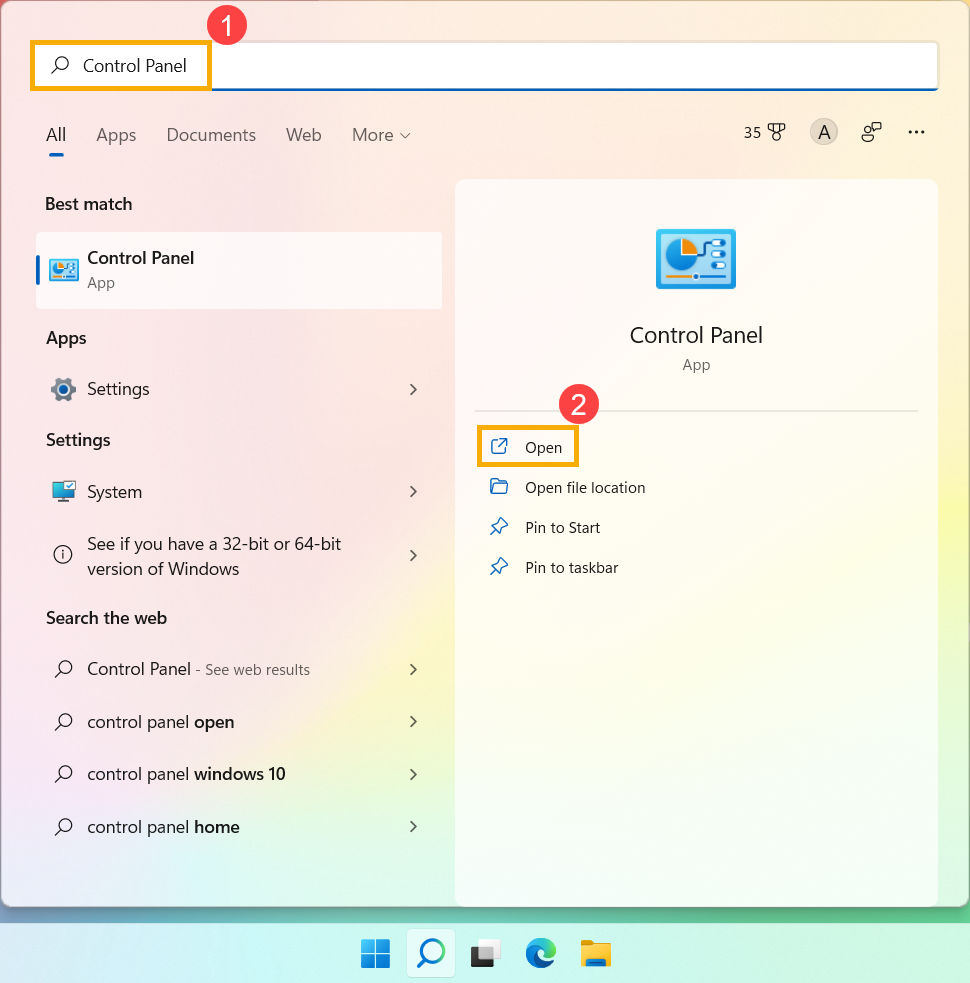
- Selecione [Programas]③.
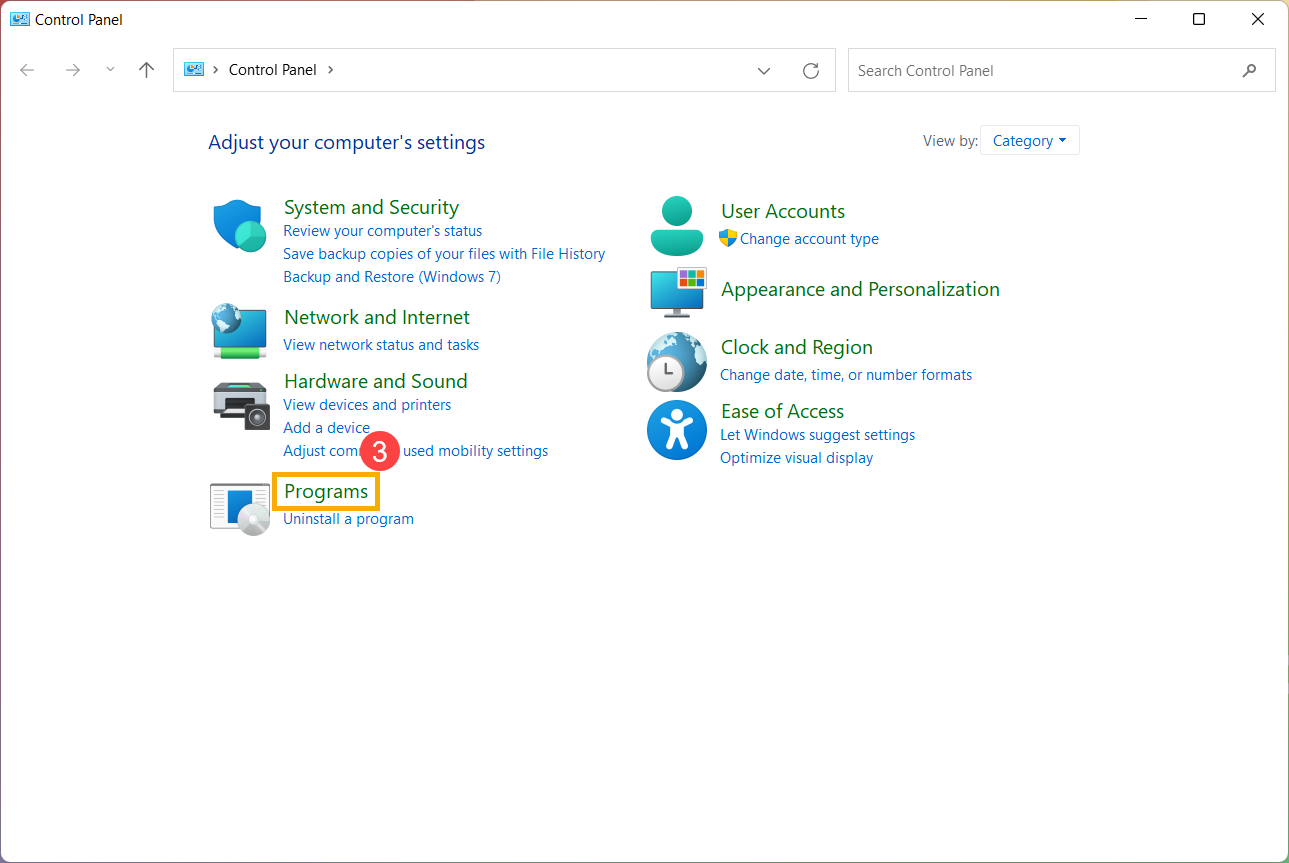
- Selecione [Ver atualizações instaladas]④.
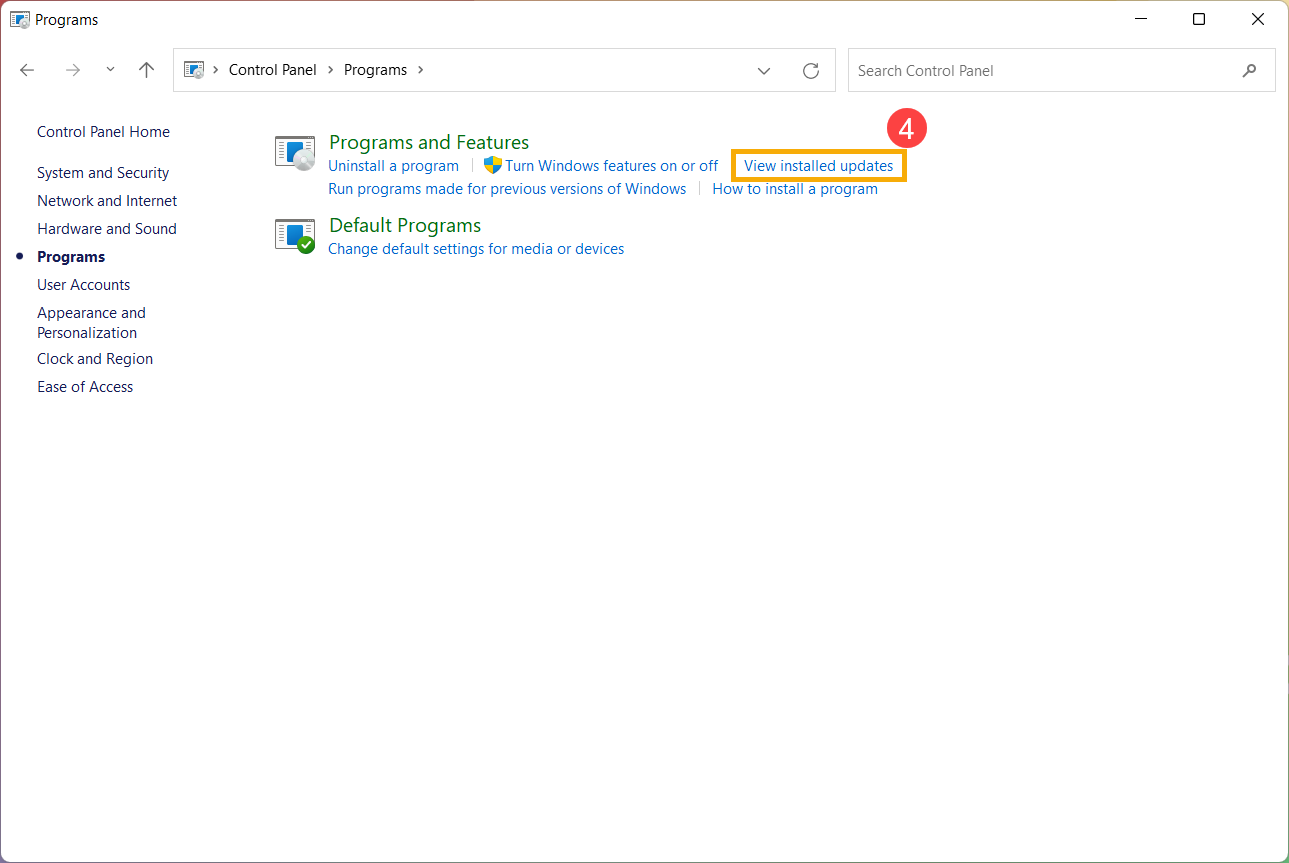
- Escolha uma atualização instalada do Windows que você deseja remover ⑤ e clique em [Desinstalar] ⑥.
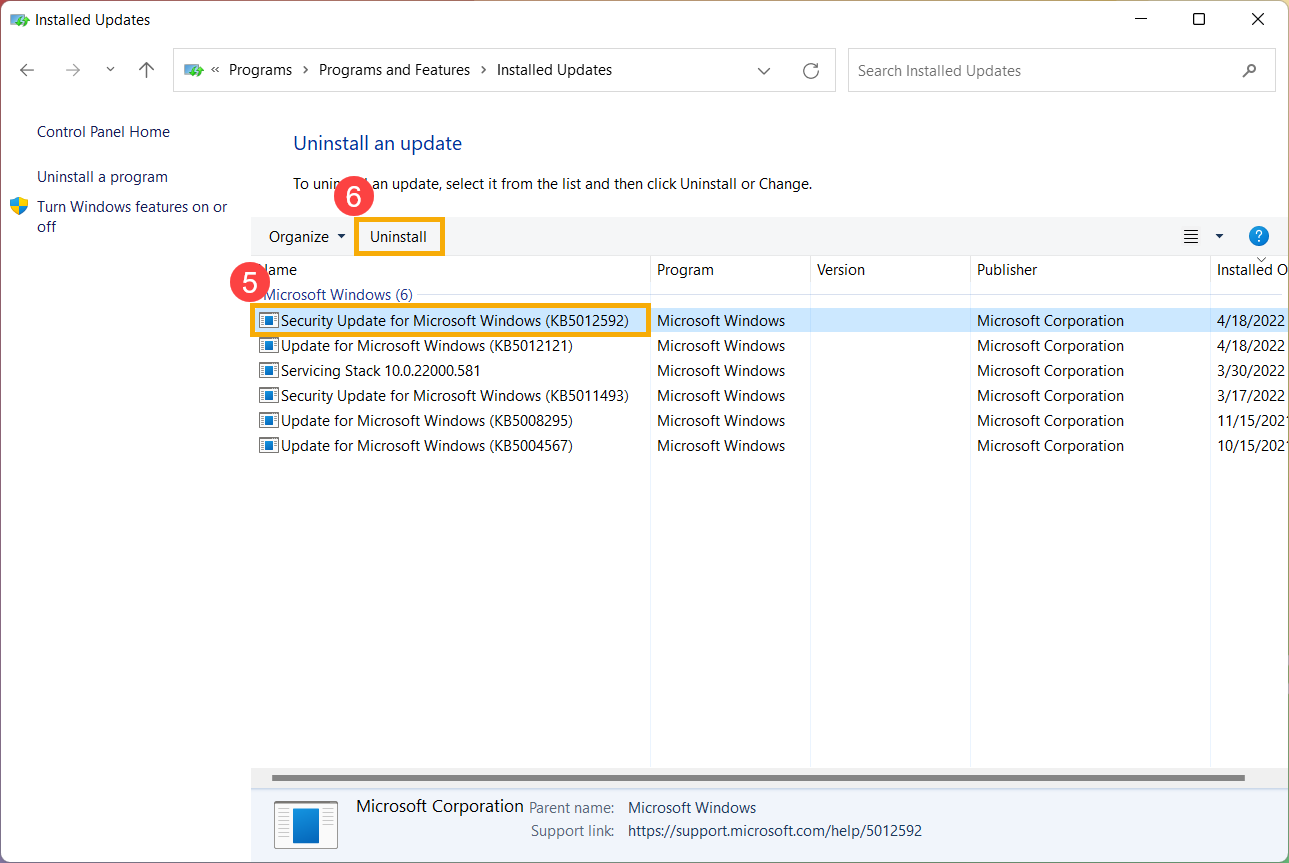
- Confirme se deseja desinstalar esta atualização ou não e selecione [Sim] ⑦ para desinstalá-la.
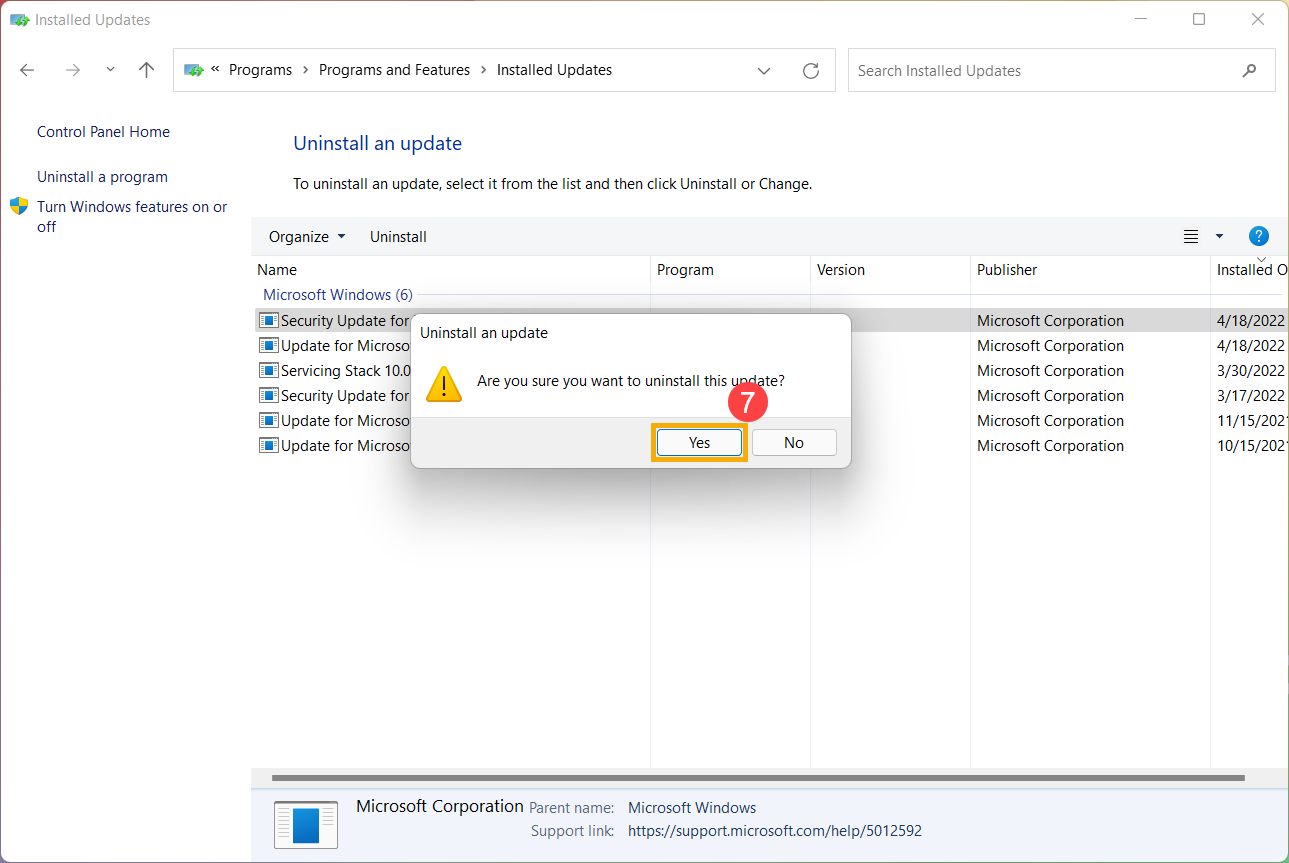
- Digite e pesquise [Gerenciador de Dispositivos] na barra de pesquisa do Windows ① e clique em [Abrir] ②.

- Clique com o botão direito do mouse no dispositivo do qual deseja remover o driver ③ e selecione [Desinstalar dispositivo] ④.

- Confirme se deseja desinstalar este driver ou não e selecione [Desinstalar] ⑤ para removê-lo.

Sistema operativo Windows 10
- Escreva e pesquise [Aplicações e recursos] na barra de pesquisa do Windows ① e clique em [Abrir] ②.

- Em Aplicações e recursos, pode classificar as aplicações por Nome, Tamanho ou Data de instalação ③ e filtrar as aplicações por Todas as unidades ou uma unidade específica ④.

- Caso contrário, também pode escrever o nome da aplicação (ou uma palavra-chave) que deseja desinstalar na secção Pesquisar esta lista ⑤ e, em seguida, obterá o resultado da pesquisa na lista abaixo.

- Selecione a aplicação que deseja desinstalar e clique em [Desinstalar] ⑥.

Remover atualizações instaladas de Windows
- Digite e pesquise [Painel de Controlo] na barra de pesquisa do Windows ① e clique em [Abrir] ② .

- Selecione [Programas]③.

- Selecione [Ver atualizações instaladas]④.

- Escolha uma atualização instalada do Windows que você deseja remover ⑤ e clique em [Desinstalar] ⑥ .

- Confirme se deseja desinstalar esta atualização ou não e selecione [Sim] ⑦ para desinstalá-la.

- Digite e pesquise [Gestor de Dispositivos] na barra de pesquisa do Windows ① e clique em [Abrir] ② .

- Clique com o botão direito do mouse no dispositivo do qual deseja remover o driver ③ e selecione [Desinstalar dispositivo] ④ .

- Confirme se deseja desinstalar este driver ou não e selecione [Desinstalar] ⑤ para removê-lo.
